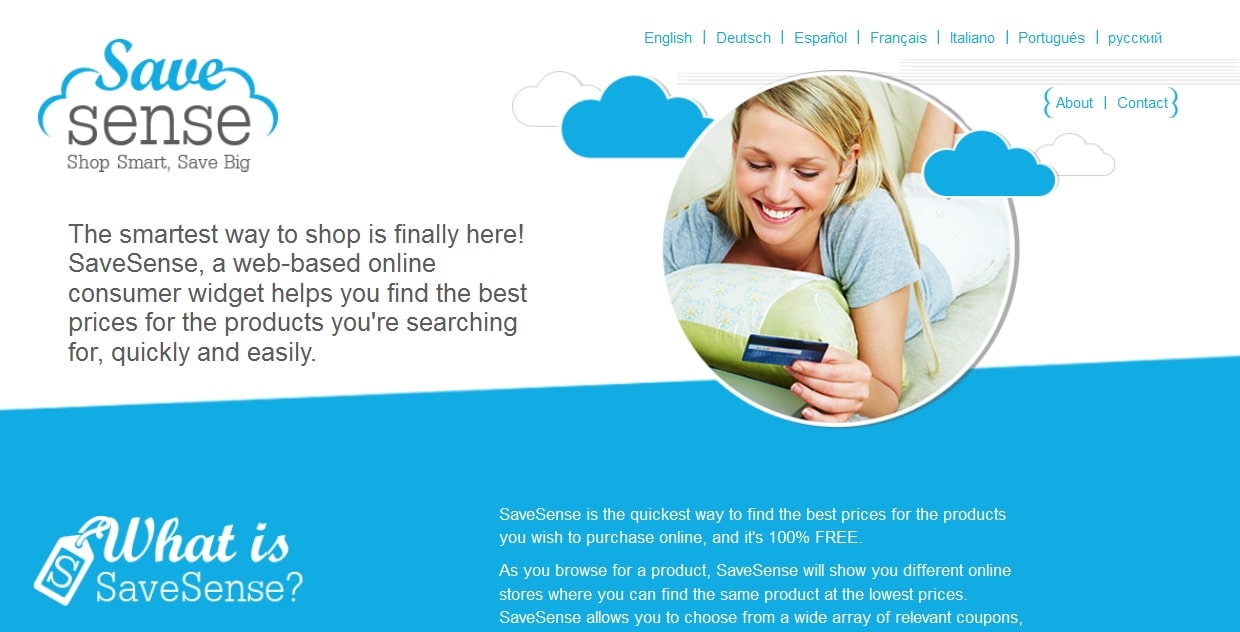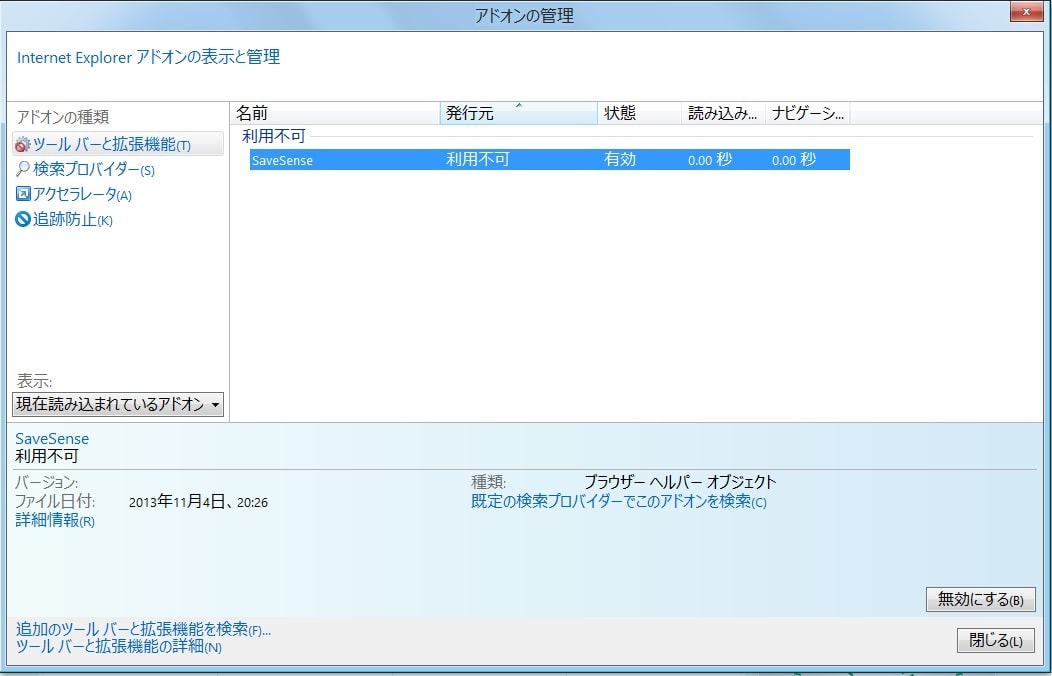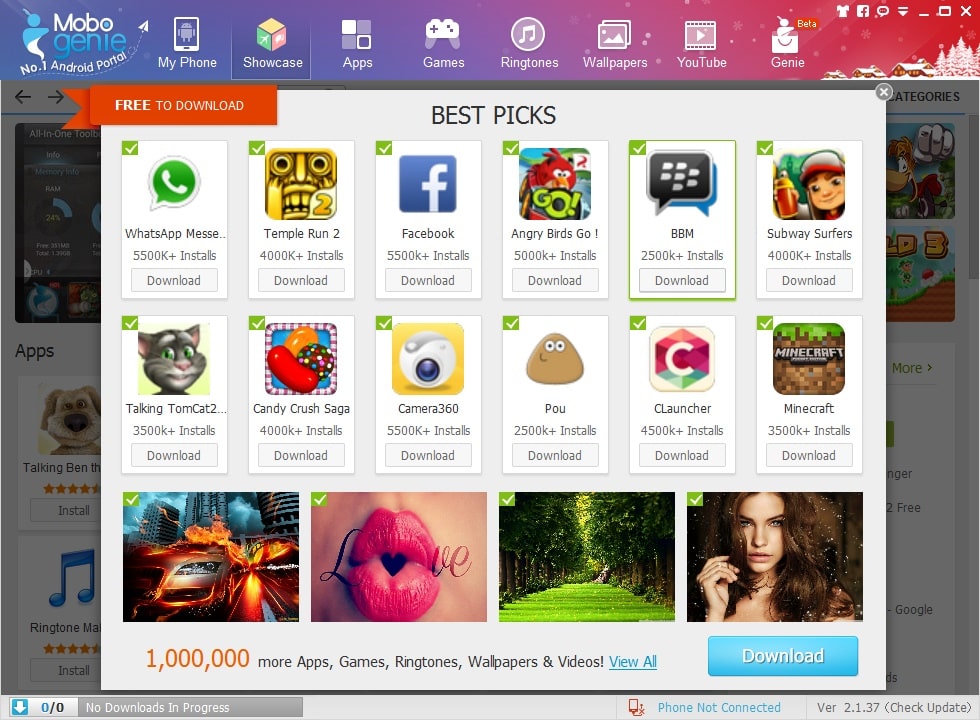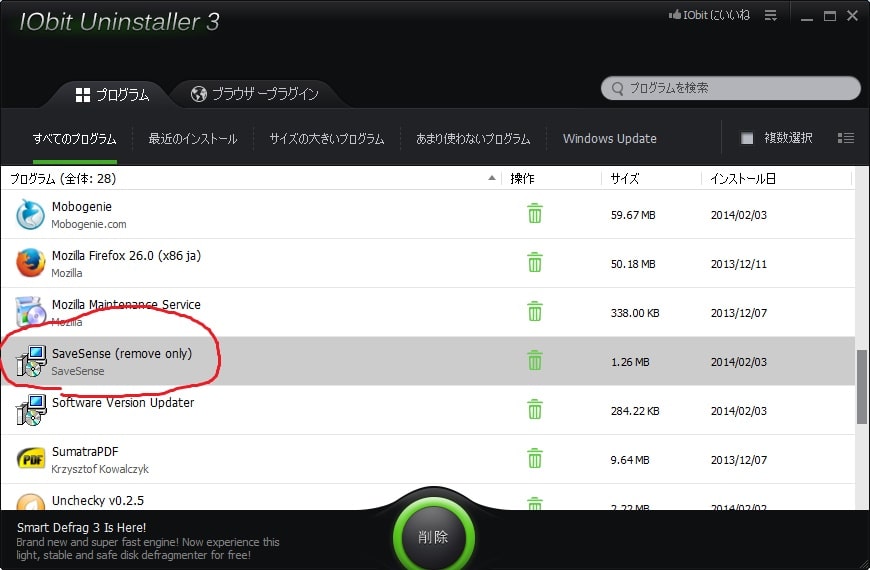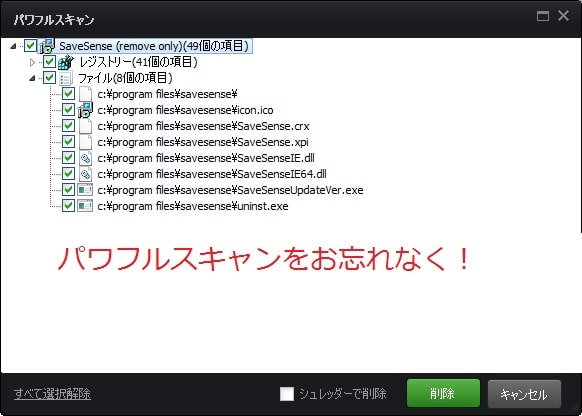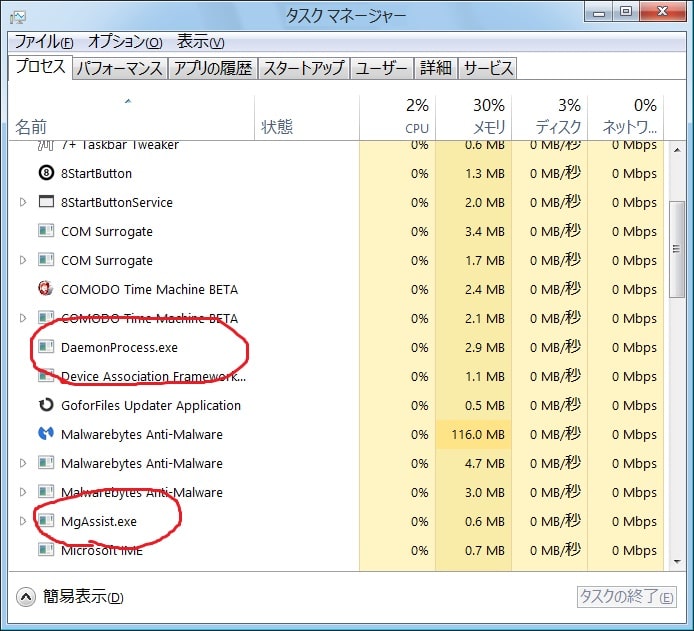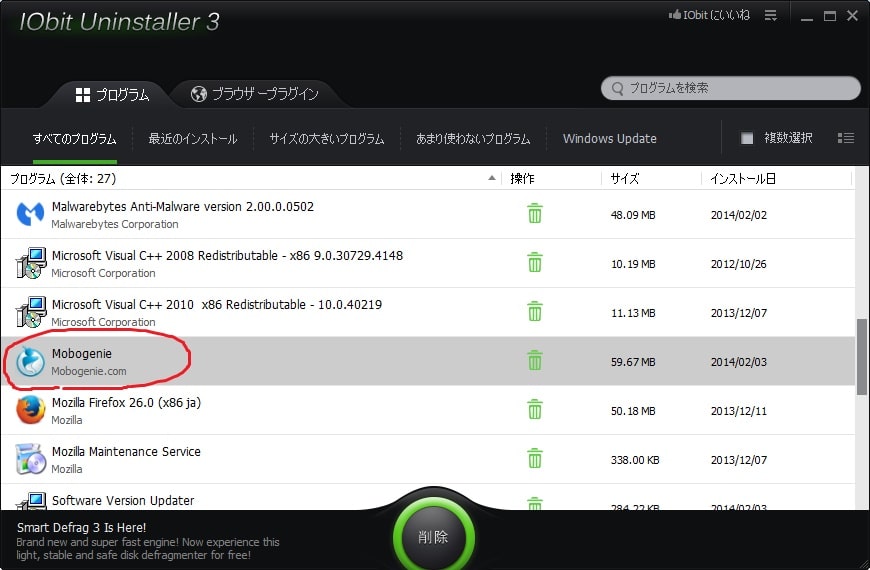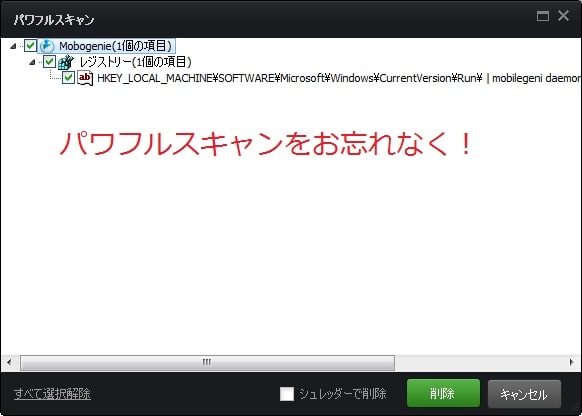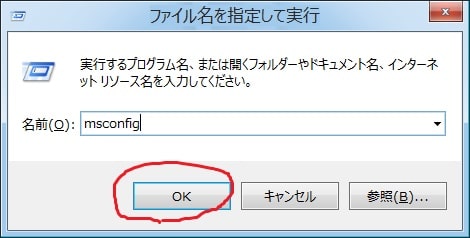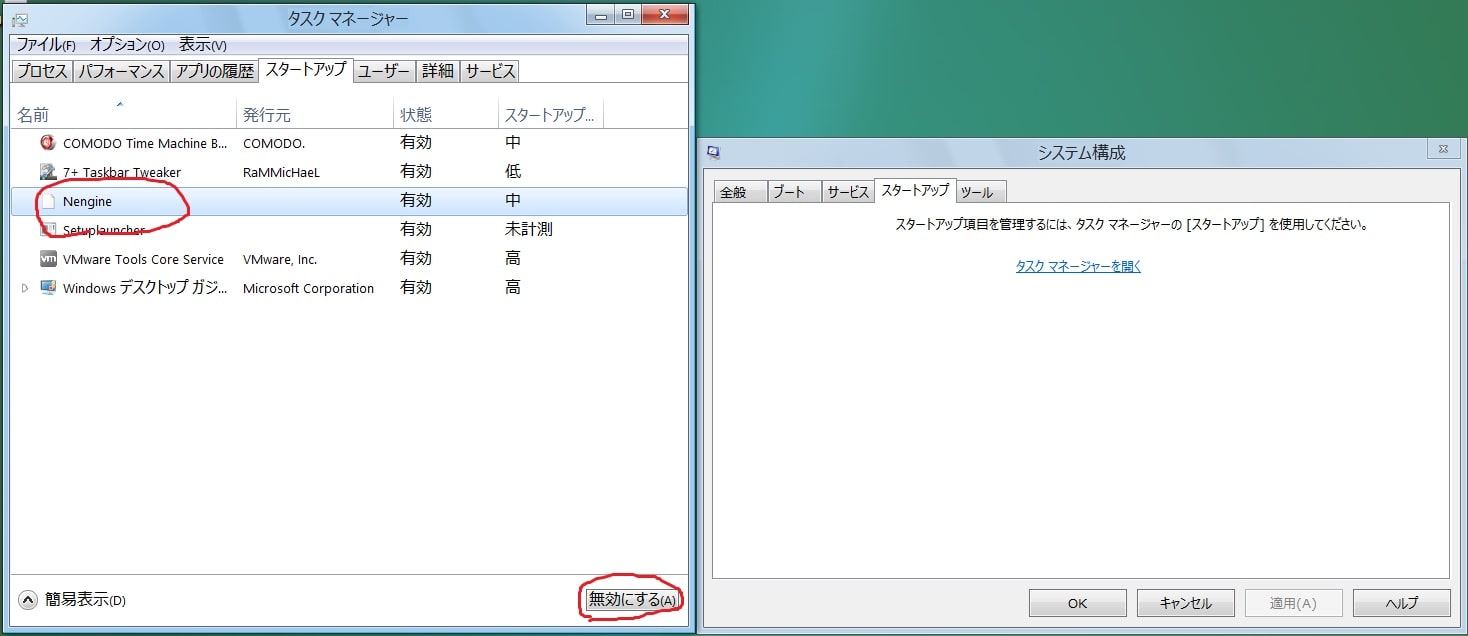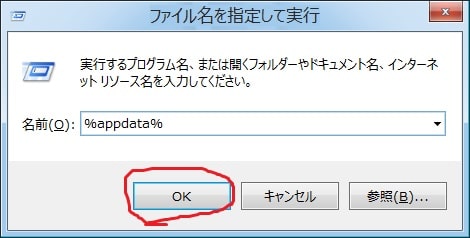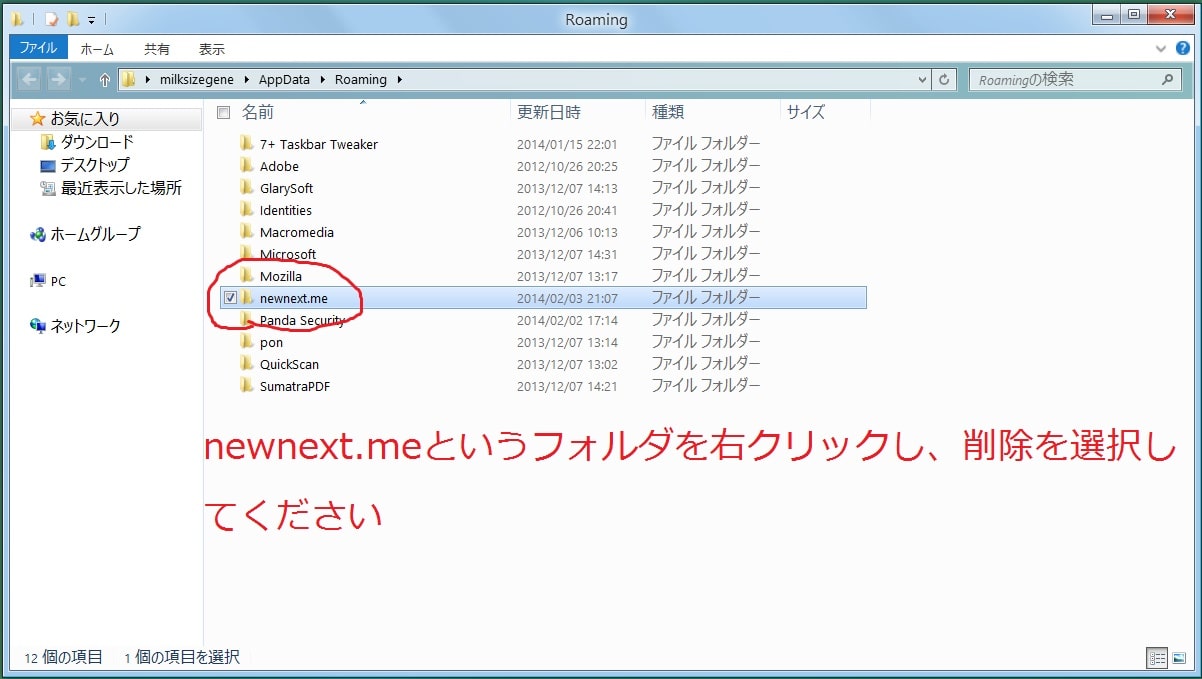皆様、こんばんは。
季節は2月に入り、春の足音も徐々に近づきつつある節分、いかがお過ごしでしょうか?
それでは今回の投稿にまいりましょう。
【スポンサーリンク】
SaveSense及びMobogenie
【目次】
さて今回の投稿ですが、Potentially unwanted programs (PUP)、【SaveSense】及び【Mobogenie】 検証と削除方法についてという題名にて記載してまいりたいと思います。
>SaveSense
>Mobogenie
SaveSenseはブラウザ上にアドオンとして存在し広告を表示するアドウェア、MobogenieはBeijing Yang Fan Jing He Information Consulting Co.,Ltdという中国系企業が作成している不要プログラムです。
今年に入り日本においても各種掲示板にてご相談される方が増加しているプログラムですね。
今回たまたま複数の海外アップローダへアクセスしていた際、ダウンロードマネージャーに同梱されていた次第です。
以下をご覧ください。
〖hijackthisによる解析ログ〗
Logfile of Trend Micro HijackThis v2.0.4 Scan saved at 17:48:38, on 2014/02/03 Platform: Unknown Windows (WinNT 6.02.1008) MSIE: Internet Explorer v11.0 (11.00.9600.16384) Boot mode: Normal
Running processes: C:\WINDOWS\Explorer.EXE C:\Program Files\Mobogenie\DaemonProcess.exe C:\WINDOWS\system32\DllHost.exe C:\WINDOWS\system32\taskhostex.exe C:\Program Files\GoforFiles\GFFUpdater.exe C:\Program Files\Unchecky\bin\unchecky_bg.exe C:\Windows\System32\InputMethod\JPN\JpnIME.exe C:\Program Files\VMware\VMware Tools\vmtoolsd.exe C:\Program Files\COMODO\Time Machine\CTM.exe C:\Users\さいず\AppData\Roaming\7+ Taskbar Tweaker\7+ Taskbar Tweaker.exe C:\Windows\System32\rundll32.exe C:\Program Files\Windows Sidebar\sidebar.exe C:\Program Files\Malwarebytes Anti-Malware\mbam.exe C:\Program Files\Common Files\microsoft shared\ink\TabTip.exe C:\Users\さいず\Downloads\HijackThis.exe C:\WINDOWS\system32\SearchFilterHost.exe
O2 – BHO: SaveSense – {0f21b1e5-5afc-43c9-9c66-515046e92ec2} – C:\Program Files\SaveSense\SaveSenseIE.dll O4 – HKLM\..\Run: [VMware User Process] “C:\Program Files\VMware\VMware Tools\vmtoolsd.exe” -n vmusr O4 – HKLM\..\Run: [InstallerLauncher] “C:\Program Files\Common Files\Bitdefender\SetupInformation\{6F57816A-791A-4159-A75F-CFD0C7EA4FBF}\setuplauncher.exe” /run:”C:\Program Files\Common Files\Bitdefender\SetupInformation\{6F57816A-791A-4159-A75F-CFD0C7EA4FBF}\Installer.exe” O4 – HKLM\..\Run: [COMODO_TimeMachine] “C:\Program Files\COMODO\Time Machine\CTM.exe” /showtray O4 – HKLM\..\Run: [mobilegeni daemon] C:\Program Files\Mobogenie\DaemonProcess.exe O4 – HKCU\..\Run: [7 Taskbar Tweaker] “C:\Users\さいず\AppData\Roaming\7+ Taskbar Tweaker\7+ Taskbar Tweaker.exe” -hidewnd O4 – HKCU\..\Run: [NextLive] C:\WINDOWS\system32\rundll32.exe “C:\Users\さいず\AppData\Roaming\newnext.me\nengine.dll”,EntryPoint -m l O4 – Startup: Sidebar.lnk = C:\Program Files\Windows Sidebar\sidebar.exe O10 – Unknown file in Winsock LSP: c:\windows\system32\vsocklib.dll O10 – Unknown file in Winsock LSP: c:\windows\system32\vsocklib.dll O11 – Options group: [ACCELERATED_GRAPHICS] Accelerated graphics O15 – ESC Trusted Zone: http://*.update.microsoft.com O23 – Service: 8StartButtonService – Totalidea Software – C:\WINDOWS\system32\8StartButtonService.exe O23 – Service: COMODO Time Machine BETA Service (CtmService) – COMODO. – C:\Program Files\COMODO\Time Machine\CtmService.exe O23 – Service: Google Update サービス (gupdate) (gupdate) – Google Inc. – C:\Program Files\Google\Update\GoogleUpdate.exe O23 – Service: Google Update サービス (gupdatem) (gupdatem) – Google Inc. – C:\Program Files\Google\Update\GoogleUpdate.exe O23 – Service: MBAMScheduler – Malwarebytes Corporation – C:\Program Files\Malwarebytes Anti-Malware\mbamscheduler.exe O23 – Service: MBAMService – Malwarebytes Corporation – C:\Program Files\Malwarebytes Anti-Malware\mbamservice.exe O23 – Service: MgAssist Service (MgAssistService) – Unknown owner – C:\Program Files\Mobogenie\MgAssist.exe O23 – Service: Mozilla Maintenance Service (MozillaMaintenance) – Mozilla Foundation – C:\Program Files\Mozilla Maintenance Service\maintenanceservice.exe O23 – Service: TP AutoConnect Service (TPAutoConnSvc) – Cortado AG – C:\Program Files\VMware\VMware Tools\TPAutoConnSvc.exe O23 – Service: TP VC Gateway Service (TPVCGateway) – Cortado AG – C:\Program Files\VMware\VMware Tools\TPVCGateway.exe O23 – Service: Unchecky – RaMMicHaeL – C:\Program Files\Unchecky\bin\unchecky_svc.exe O23 – Service: Unsigned Themes (UnsignedThemes) – The Within Network, LLC – C:\WINDOWS\unsignedthemes.exe O23 – Service: VMware Tools (VMTools) – VMware, Inc. – C:\Program Files\VMware\VMware Tools\vmtoolsd.exe
- –
End of file – 3743 bytes
〖不要なアプリケーションログ〗
>C:\Program Files\Mobogenie\DaemonProcess.exe
>C:\Program Files\GoforFiles\GFFUpdater.exe
>O2 – BHO: SaveSense – {0f21b1e5-5afc-43c9-9c66-515046e92ec2} – C:\Program Files\SaveSense\SaveSenseIE.dll
>O4 – HKLM\..\Run: [mobilegeni daemon] C:\Program Files\Mobogenie\DaemonProcess.exe
>O4 – HKCU\..\Run: [NextLive] C:\WINDOWS\system32\rundll32.exe “C:\Users\さいず\AppData\Roaming\newnext.me\nengine.dll”,EntryPoint -m l
>O23 – Service: MgAssist Service (MgAssistService) – Unknown owner – C:\Program Files\Mobogenie\MgAssist.exe
たった1つのダウンロードマネージャーを導入しただけで、これだけの不要なプログラムを同時インストールしてしまうという良い例となるのではないでしょうか。
なおログには表示されていませんが、他にもHao123.com及び出所不明なsoftware updaterもインストールされております。
僕が上記の不要プログラムを導入した環境は、仮想OS環境ですから問題ありませんが、これが実環境であれば削除するのに一苦労かかるでしょう。
皆様におかれましてはインターネット上からのダウンロード、特に海外製のフリーソフトを導入する際は、くれぐれもご注意をお願いしたいと思います。
それでは最後に今回のテーマである2つのプログラムについて、削除方法を記載しておきたいと思います。
【スポンサーリンク】
SaveSenseの削除手順
1、【アンインストール】
それではまずSaveSenseの削除方法です。
初めにATF-Cleanerを用いて一時フォルダを削除します。ATF-Cleanerのダウンロード先と使い方については、以下をご参照ください。
次にIObit Uninstallerを用いてSaveSenseをアンインストールします。IObit Uninstallerのダウンロード及び使い方については以下をご参照ください。
>アンインストール支援ツール!【IObit Uninstaller】 使い方!
なおIObit UninstallerにてアンインストールすべきSaveSenseのプログラム表記は以下です。
2、【スキャン】
それでは次にIObit Uninstallerを用いたアンインストール作業が完了しましたら、さらに以下のツールにてPCをスキャンしていきます。
1、<Junkware Removal Toolを用いたスキャン>
まずJunkware Removal ToolでPCをスキャンします。
ダウンロード先とツールの使い方については、上記のURLをご覧ください。
2、<AdwCleanerを用いたスキャン>
次にAdwCleanerでPCをスキャンします。
ダウンロード先とツールの使い方については、上記のURLをご覧ください。
上記のツールによるスキャンが終了しましたら全ての作業は終了です。SaveSenseについては上記の作業で駆除できると思いますので、お悩み方はお試しください。
Mobogenieの削除手順
1、【アンインストール】
それでは次にMobogenieの削除方法です。Mobogenieの削除については、SaveSenseよりも複雑ですから慎重に行ってください。
初めにATF-Cleanerを用いて一時フォルダを削除します。ATF-Cleanerのダウンロード先と使い方については、以下をご参照ください。
次にタスクバーの空き領域を右クリックし、タスクマネージャーを起動します。
次に表示された画面より、上部のプロセスというタブをクリックしてください。(windows8/8.1では下部の詳細表示をクリックします)
そして切り替わった画面より、以下のプロセスを停止してください。
>DaemonProcess.exe
>MgAssist.exe
上記のプロセスを終了しましたら、今度はIObit Uninstallerを用いてMobogenieをアンインストールします。
IObit Uninstallerのダウンロード及び使い方については以下をご参照ください。
>アンインストール支援ツール!【IObit Uninstaller】 使い方!
なおIObit UninstallerにてアンインストールすべきMobogenieのプログラム表記は以下です。
2、<スタートアップの無効>
IObit Uninstallerを用いたアンインストール作業が完了しましたら、次の作業に入ります。
まずはキーボードのwindowsキー+Rキーを同時に押し、ファイル名を指定して実行の画面を表示します。
上記のようにmsconfigと入力しOKをクリックします。
表示されたシステム構成の画面より、スタートアップというタブをクリックしてください。
そして切り替わった画面より、上記画像にもある以下のスタートアップ項目を無効にします。(なお上記画像はwindows8.1の画像です)
>Nengine
3、【スキャン】
上記の項目を無効にできましたら、いよいよ以下のツールにてPCをスキャンしていきます。
1、<Junkware Removal Toolを用いたスキャン>
まずJunkware Removal ToolでPCをスキャンします。
ダウンロード先とツールの使い方については、上記のURLをご覧ください。
2、<AdwCleanerを用いたスキャン>
次にAdwCleanerでPCをスキャンします。
ダウンロード先とツールの使い方については、上記のURLをご覧ください。
これでツールによるスキャンは終了です。しかし残念ながら現状ではツールによるスキャンを行っても、Mobogenieの残存を完全に削除することが出来ていません。
4、【残存の削除】
そこで最後にMobogenieの残存を手動で削除します。
まずは先と同様にキーボードのwindowsキー+Rキーを同時に押し、ファイル名を指定して実行の画面を表示します。
今度は%appdata%と入力しOKをクリックしてください。
表示されたフォルダ画面より上記のフォルダを削除してください。そしてさらに上記画面のアドレス欄をクリックして、以下のようなフォルダがあればすべて削除してください。
>C:\Users\ユーザー名\.android
>C:\Users\ユーザー名\AppData\Local\cache
>C:\Users\ユーザー名\AppData\Local\genienext
>C:\Users\ユーザー名\AppData\Local\Mobogenie
これで全ての作業は完了です。このようにMobogenieについては少々複雑な作業となりますから、慎重に行ってください。
〖万一、上記の作業でも解決しない場合には?〗
万一ここまでの作業を全て行っても症状が改善されない場合は、最終的に悪代官さんの掲示板に移動され、さらなるマニュアル削除を行う必要があります。
上記より悪代官さんの掲示板にアクセスし指示を仰いでください。なお相談される前に必ずこちらを参照になり、お使いのPC内のログを採取した上で投稿内容にログを記載しご相談してください。
あとがき
さて今回の投稿は以上となります。
今回の投稿で記載する記事以外の不要プログラムの対策方法に関連する記事に興味がある方は、ぜひ一度以下の不要プログラムに関連する記事のまとめを参照してください。
<不要プログラムの対策方法に関連する記事のまとめ>
1、URL
それでは以上です。